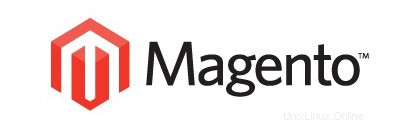
En este tutorial, le mostraremos cómo instalar Magento en CentOS 8. Para aquellos de ustedes que no sabían, Magento es una de las aplicaciones más utilizadas del mundo para administrar E- Sitios de comercio. Magento es totalmente personalizable para cumplir con los requisitos del usuario y les permite crear y lanzar una tienda en línea completamente funcional en minutos. Magento emplea el sistema de administración de bases de datos relacionales MySQL, el lenguaje de programación PHP y elementos de Zend Framework.
Este artículo asume que tiene al menos conocimientos básicos de Linux, sabe cómo usar el shell y, lo que es más importante, aloja su sitio en su propio VPS. La instalación es bastante simple y asume que se están ejecutando en la cuenta raíz, si no, es posible que deba agregar 'sudo ' a los comandos para obtener privilegios de root. Le mostraré paso a paso la instalación de Magento en un CentOS 8.
Requisitos previos
- Un servidor que ejecute uno de los siguientes sistemas operativos:CentOS 8.
- Se recomienda que utilice una instalación de sistema operativo nueva para evitar posibles problemas.
- Un
non-root sudo usero acceder alroot user. Recomendamos actuar como unnon-root sudo user, sin embargo, puede dañar su sistema si no tiene cuidado al actuar como root.
Instalar Magento en CentOS 8
Paso 1. Primero, comencemos asegurándonos de que su sistema esté actualizado.
sudo dnf clean all sudo dnf update
Paso 2. Instale el servidor LAMP.
Se requiere un servidor LAMP de CentOS 8. Si no tiene LAMP instalado, puede seguir nuestra guía aquí.
Paso 3. Instalación de Composer.
Composer es un administrador de dependencias para PHP que Magento usa para descargar todos los componentes para Magento. Puede instalar Composer con el siguiente comando:
curl -sS https://getcomposer.org/installer | php mv composer.phar /usr/local/bin/composer
Paso 4. Descargue e instale Magento en CentOS 8.
Primero, descargue la última versión de Magento desde el repositorio Git usando el siguiente comando:
cd /var/www/html wget https://github.com/magento/magento2/archive/2.3.zip
Descomprima el archivo de Magento en el directorio raíz del documento en su servidor:
unzip 2.3.zip mv magento2-2.3 magento2
Luego, cambie el directorio a magento2 e instale todas las dependencias de Magento con el siguiente comando:
cd /var/www/html/magento2 composer update composer install
Después de eso, cree el crontab de Magento para programar tareas:
./bin/magento cron:install
Paso 5. Configuración de MariaDB para Magento.
De forma predeterminada, MariaDB no está reforzado. Puede proteger MariaDB utilizando mysql_secure_installation texto. debe leer y debajo de cada paso cuidadosamente que establecerá una contraseña de root, eliminará usuarios anónimos, no permitirá el inicio de sesión de root remoto y eliminará la base de datos de prueba y accederá a MariaDB segura:
mysql_secure_installation
Configúralo así:
- Set root password? [Y/n] y - Remove anonymous users? [Y/n] y - Disallow root login remotely? [Y/n] y - Remove test database and access to it? [Y/n] y - Reload privilege tables now? [Y/n] y
A continuación, debemos iniciar sesión en la consola de MariaDB y crear una base de datos para Magento. Ejecute el siguiente comando:
mysql -u root -p
Esto le pedirá una contraseña, así que ingrese su contraseña raíz de MariaDB y presione Enter. Una vez que haya iniciado sesión en su servidor de base de datos, debe crear una base de datos para Instalación de Magento:
MariaDB [(none)]> CREATE DATABASE magentodb; MariaDB [(none)]> GRANT ALL ON magentodb.* TO magento@localhost IDENTIFIED BY 'your-password'; MariaDB [(none)]> flush privileges; MariaDB [(none)]> exit;
Paso 6. Configuración de Apache para Magento.
Ahora creamos un archivo de configuración de host virtual de Apache para Magento con el siguiente comando:
nano /etc/httpd/conf.d/magento.conf
Agregue las siguientes líneas:
<VirtualHost *:80> ServerAdmin [email protected] ServerName example.com DocumentRoot /var/www/html/magento2/ DirectoryIndex index.php <Directory /var/www/html/magento2/> Options Indexes FollowSymLinks MultiViews AllowOverride All Order allow,deny allow from all </Directory> ErrorLog /var/log/httpd/magento_error.log CustomLog /var/log/httpd/magento_access.log combined </VirtualHost>
Guarde y cierre el archivo. Reinicie el servicio de apache para que los cambios surtan efecto:
systemctl restart httpd.service
Paso 7. Instale un certificado SSL.
Primero, descargue los paquetes requeridos y cree un nuevo sistema binario:
wget https://dl.eff.org/certbot-auto sudo mv certbot-auto /usr/local/bin/certbot-auto sudo chown root /usr/local/bin/certbot-auto sudo chmod 0755 /usr/local/bin/certbot-auto
Luego, ejecute el comando certbot que descargará e instalará todas sus dependencias:
sudo /usr/local/bin/certbot-auto --apache
Paso 8. Acceso al comercio electrónico de Magento.
Magento estará disponible en el puerto HTTP 80 de forma predeterminada. Abra su navegador favorito y vaya a https://your-domain.com/ o https://server-ip-address y complete los pasos necesarios para finalizar la instalación. Si está utilizando un firewall, abra el puerto 80 para habilitar el acceso al panel de control.
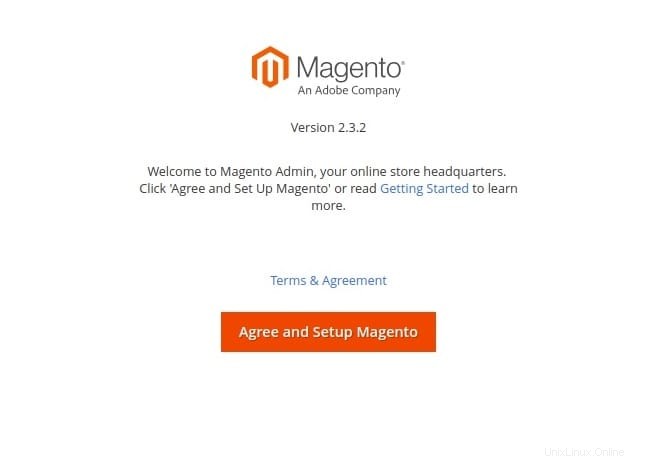
¡Felicitaciones! Ha instalado Magento con éxito. Gracias por usar este tutorial para instalar Magento eCommerce en su sistema CentOS 8. Para obtener ayuda adicional o información útil, le recomendamos que visite el sitio web oficial de Magento.